Kako gledati NFL na Kodiju
Prava snaga Kodija(Kodi) dolazi iz njegovih dodataka trećih strana, posebno onih koji pružaju live streaming. Na praktički bilo kojem uređaju možete gledati televizijske emisije i sportove iz cijelog svijeta s ispravnim alatima. Dostupni su i službeni i neovlašteni NFL dodaci! Možda će biti teško pratiti koji dodaci još uvijek funkcioniraju za gledanje NFL igrica jer se Kodi ekosustav dodataka neprestano razvija. Napravili smo posao umjesto vas tako što smo svaki od njih prošli kroz svoje korake prije nego što ponudimo preporuku. Nastavite čitati da biste saznali kako gledati NFL na Kodiju(Kodi) . Dakle, nastavite čitati!

Kako gledati NFL na Kodiju(How to Watch NFL on Kodi)
Nacionalna nogometna liga( National Football League) ili NFL sportska je sezona koja svojim gledateljima pruža najveći užitak. NFL je jedinstven jer se brine za širok raspon interesa. Nudi cijelu NFL sezonu za okorjele obožavatelje, kao i događaj Super Bowl za slučajne gledatelje. Budući da se Super Bowl održava samo jednom godišnje, mnogi ljudi u Sjedinjenim (United) Državama(States) vjeruju da je NFL Super Bowl utakmica(NFL Super Bowl game) najvažniji atletski događaj svih vremena.
Više nije problem gledati NFL igre na mreži jer možete koristiti Kodi dodatke uz samostalne OTT pružatelje prijenosa za gledanje NFL prijenosa uživo. Pročitajte naš vodič o tome kako instalirati Kodi na Smart TV(How to Install Kodi on Smart TV) da biste ga postavili.
Točke koje treba zapamtiti(Points to Remember)
Prije nego što krenemo dalje, važno je imati na umu sljedeće točke:
- Ovaj vodič će uključivati samo legalne dodatke za Kodi(will only include legal Kodi add-ons) . Ne samo da će vas to zaštititi od virusa, već će vas zaštititi i od značajnih zakonskih kazni kršenja autorskih prava.
- Dodaci za Kodi mogu ugroziti vašu sigurnost(might put your security at risk) . Većinu Kodi dodataka kreiraju i održavaju volonteri koji nisu povezani s uslugom video streaminga.
- Zlonamjerni dodaci mogu se u nekim situacijama maskirati kao legalni, a nadogradnje na prethodno sigurne dodatke mogu uključivati zlonamjerni softver. Kao rezultat toga, uvijek savjetujemo korištenje VPN-a s Kodijem(we always advise utilizing a VPN with Kodi) . Iako je Kodi softver otvorenog koda, besplatan i legalan, neki dodaci možda nisu. Vaš lokalni ISP će posebno vjerojatno pratiti i izvještavati vladine i poslovne vlasti o prijenosu uživo, TV i filmskim dodacima. To bi vas moglo ostaviti izloženim svaki put kada budete online radi strujanja na Kodiju(Kodi) . Stoga možete koristiti virtualnu privatnu mrežu(Virtual Private Network) kako biste se zaštitili od špijuniranja pružatelja usluga jer oni djeluju kao prepreka između vas i preuzetog sadržaja. Imajte(Please) na umu da ako koristite VPN, također možete prevladati ograničenja geografskog sadržaja. Pročitajte naš vodič o tome kako postaviti VPN na Windows 10 ovdje(How to set up a VPN on Windows 10 here) .
Kako instalirati dodatke treće strane(How to Install Third-party Add-ons)
Slijedite navedeni vodič za instalaciju da biste instalirali dodatke za gledanje NFL-a(NFL) na Kodiju(Kodi) . Neki od dodataka mogli bi biti dostupni na samom Kodi repozitoriju što se smatra službenim, dok će neki od ovih dodataka biti dostupni samo iz izvora trećih strana.
Napomena:(Note: ) Neki dodaci trećih strana mogu sadržavati viruse ili zlonamjerni softver. Dakle, najbolje ih je provjeriti prije nego što ih instalirate na svoj Kodi .
1. Otvorite Kodi aplikaciju i kliknite na ikonu Postavke(Settings ) , kao što je prikazano.
Napomena: (Note:) Provjerite(Make) koristite li najnoviju verziju(Kodi version) Kodija (v18 Leia ili Kodi 19. x – verzija za pregled).

2. Kliknite na Postavke sustava .(System )

3. U lijevom oknu odaberite Dodaci(Add-ons ) s popisa, kao što je prikazano u nastavku.

4. Uključite opciju označenu Nepoznati izvori(Unknown sources) u odjeljku Općenito(General ) .

5. Kada se pojavi upit za upozorenje(Warning) , kliknite na gumb Da(Yes) , prikazan istaknut.

6. Još jednom kliknite na ikonu Postavke(Settings) i odaberite Upravitelj datoteka(File manager) među danim pločicama.

7. Kliknite na Dodaj izvor(Add source) , kao što je prikazano.

8. Upišite URL(URL) treće strane i unesite naziv za ovaj medijski izvor(Enter a name for this media source) . Kliknite na OK , kao što je prikazano u nastavku.

9. Na stranici s dodacima(Add-ons ) kliknite na ikonu preglednika(Add-on browser icon) dodataka .
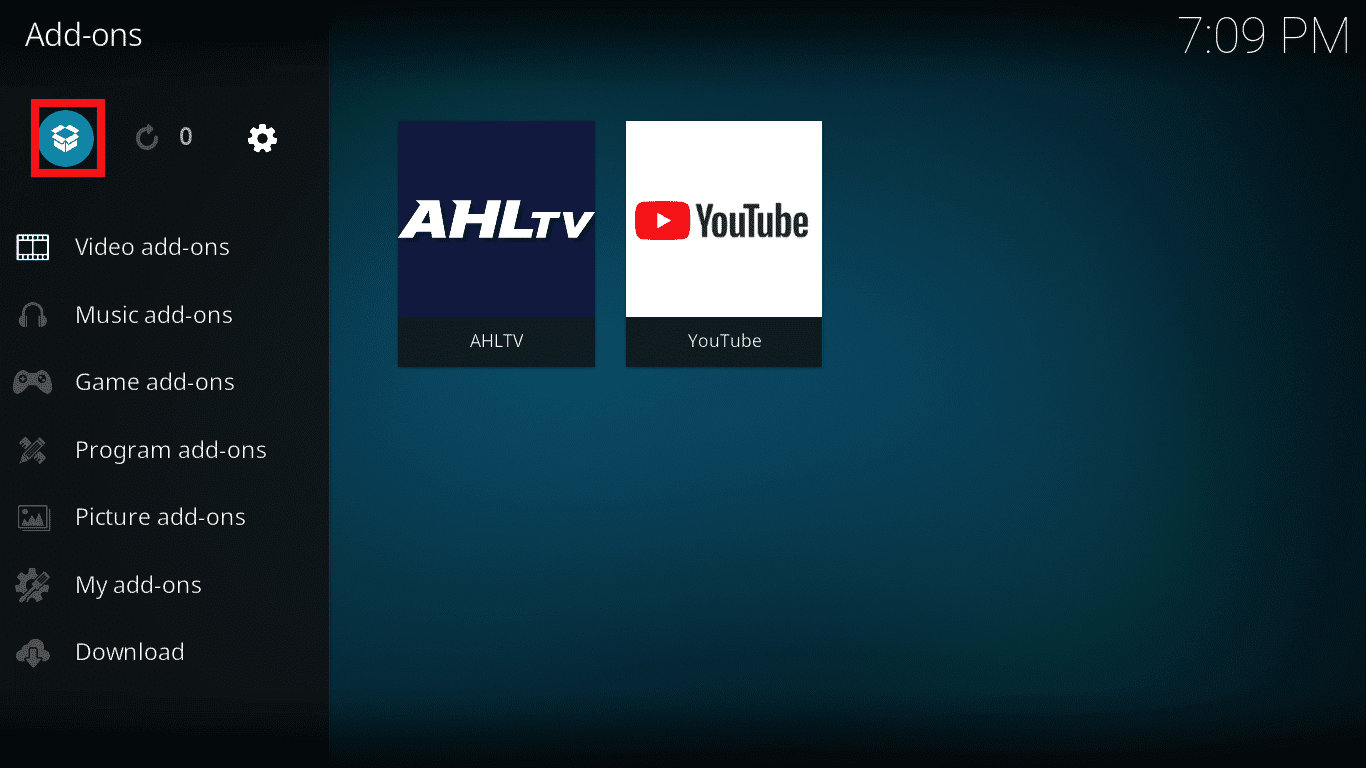
10. Kliknite opciju Instaliraj iz zip datoteke(Install from zip file ) , prikazanu označenu.

11. Odaberite zip datoteku(zip file) i instalirajte(install) je da biste je koristili na Kodiju.
Također pročitajte: (Also Read:) Kako instalirati Exodus Kodi (2022)(How to Install Exodus Kodi (2022))
7 najboljih dodataka za gledanje NFL-a na Kodiju(7 Best Add-ons to Watch NFL on Kodi)
1. NFL Game Pass
Iako vam omogućuje gledanje predsezonskih utakmica samo u Sjedinjenim Državama(only allows you to watch pre-season matches in the United States) , NFL Game Pass nudi praktički sve utakmice dostupne za novu sezonu. Druge nacije mogu gledati većinu regularne sezone uživo za otprilike $29.99 . Ovaj dodatak dostupan je u spremištu dodataka Kodi(Kodi Add-on Repository) . Moći ćete streamati NFL igre uživo do mile volje nakon što ga dodate na svoj Kodi račun.
1. Preuzmite(Download) zip datoteku s GitHuba(GitHub) .
2. Slijedite vodič za instaliranje dodataka treće strane( Install Third-party add-on guide) da biste instalirali dodatak.

2. Locast
Locast emitira NFL utakmice četvrtkom i nedjeljom(on Thursdays and Sundays) , što će se svidjeti ljubiteljima Kodi NFL-a . (Kodi NFL)Neke od njegovih važnih karakteristika su:
- Dodatak Locast jednostavan je za postavljanje i korištenje(easy to use) .
- Locast je fantastična usluga kojoj se možete besplatno (free to) pridružiti(join) . Međutim, postoji i izborni plan plaćanja za koji se također možete odlučiti.
Napomena:(Note:) Trenutno je ovaj dodatak u popravku kako je Kodi proglasio (Kodi)Broken .

Također pročitajte: (Also Read:) Kako dodati favorite u Kodi(How to Add Favorites in Kodi)
3. DAZN
DAZN je u posljednje vrijeme narastao na veliki broj nacija i tržišta, čineći ga dostupnim na međunarodnoj razini. Ovo je sada postala njegova najjača strana. Uz to rečeno, ako se pretplatite na DAZN , također ćete moći gledati svaku NFL utakmicu na Kodiju(Kodi) . Slijede neke značajke ovog dodatka:
- Ova OTT stranica nudi vrlo atraktivnu ponudu za streaming NFL igara, kao i planove pretplate po razumnoj cijeni .(reasonably priced subscription)
- DAZN će prenositi svaku NFL utakmicu tijekom sezone 2021. To znači da ćete moći gledati utakmice regularne sezone kao i svako pojedinačno natjecanje doigravanja . (Playoff)Ove igre su dostupne na zahtjev kao iu stvarnom vremenu(accessible on-demand as well as in real-time) .
- Iz svog službenog repozitorija, DAZN nudi vrlo uglađen dodatak Kodi .
- Nudi streaming visoke razlučivosti(high-definition streaming) , ažurirane materijale i česte nadogradnje.
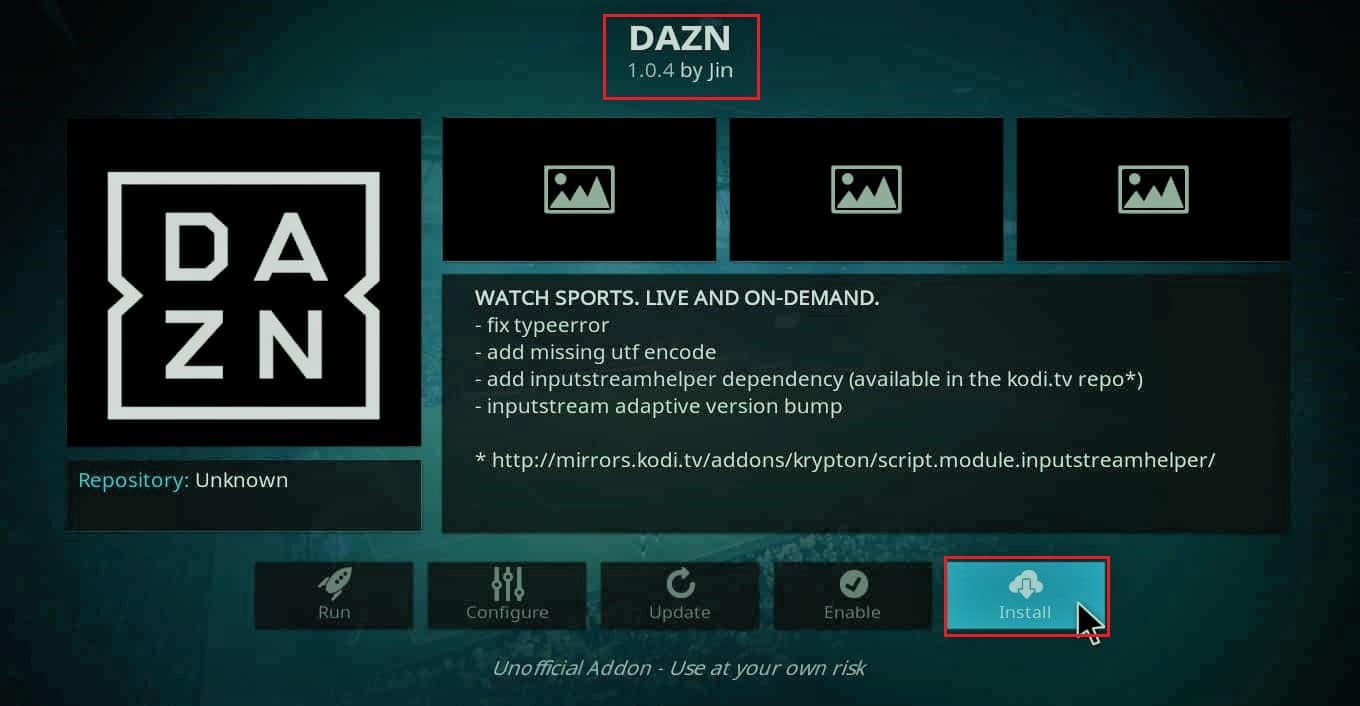
Instalirajte VPN(Install VPN) i slijedite naš vodič o tome kako instalirati Kodi(How to Install Kodi Add Ons) dodatke da biste instalirali DAZN.
4. ESPN 3
Postoji poseban ESPN dodatak za Kodi koji vam omogućuje prijenos nekoliko NFL igara uživo u visokoj razlučivosti(live-stream several NFL games in high definition) . Ovaj dodatak, nazvan ESPN 3 , omogućuje vam gledanje ESPN , ESPN2 , ESPN3 , ESPNU , ESPNews , ESPN Deportes , SEC , Longhorn , SECPlus i ACCExtra . Kao rezultat toga, govorimo o velikom broju sportskih sadržaja.

Jedina kvaka je da prvo morate potvrditi svoj račun(you must validate your account first) . To znači da za korištenje ovog dodatka već morate imati kabelsku ili OTT pretplatu. Osim ako to ne platite, dostupni su samo određeni besplatni programi, kao što su ESPN3 i ACCExtra .
5. NetStream Sports Hub
Stream Army repo(Stream Army repo) , poznat po isporuci nekih od najboljih sportskih dodataka, upravo je objavio novu verziju za njihov prethodno objavljeni dodatak za sportske video zapise. NetStreams Sports Hub omogućuje vam pristup svemu što je povezano sa sportom na jednom prikladnom mjestu.
1. Preuzmite ga s Streamarmy web stranice(Streamarmy webpage) kao što je prikazano.
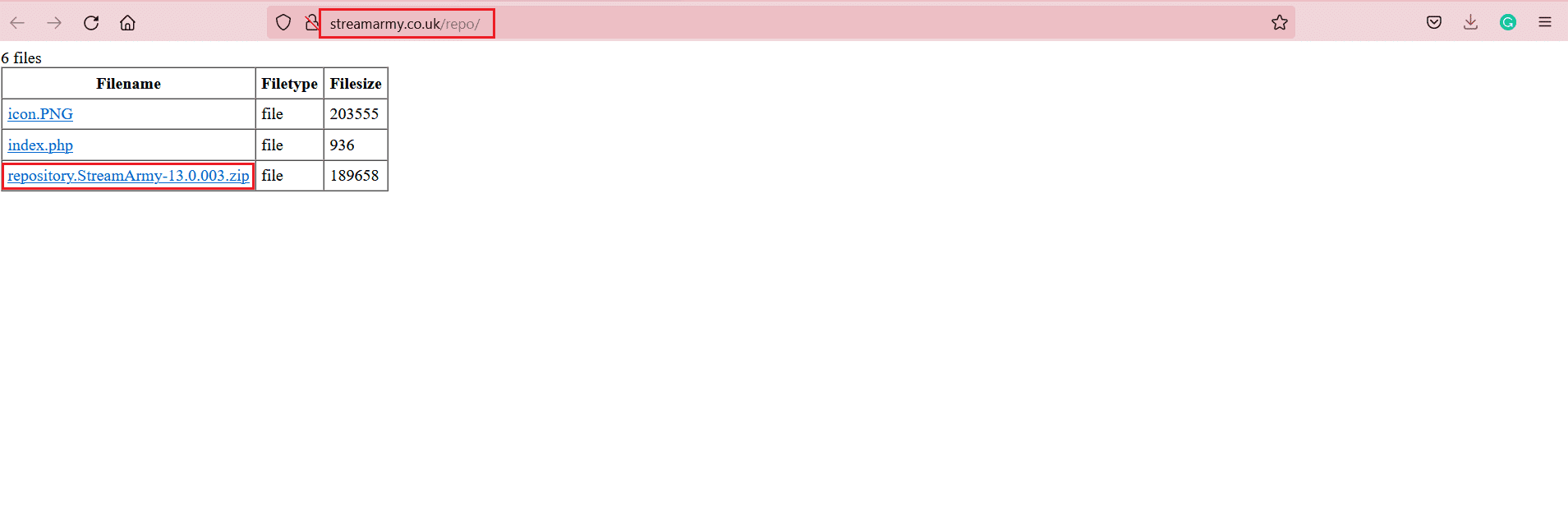
2. Slijedite vodič za instaliranje dodataka treće strane(Install third-party add-on guide) da biste instalirali NetStream Sports Hub za gledanje NFL-a(NFL) na Kodi .
6. NBC Sports Live Extra
NBC Sports jedna je od najpopularnijih sportskih televizijskih mreža kao i dodatak Kodi jer:(Kodi)
- Možete gledati razne sportske događaje(watch various sporting events) poput nogometa, tenisa, utrka, golfa, konjskih derbija i još mnogo toga uz dodatak NBC Sports Kodi(NBC Sports Kodi Add-on) .
- To je jedan od najboljih sportskih dodataka za Kodi , a može se gledati putem VPN-a s bilo kojeg mjesta na svijetu(can be viewed via VPN from anywhere on the globe) .

Evo kako instalirati video dodatke za gledanje NFL-a(NFL) na Kodiju(Kodi) :
1. Pokrenite aplikaciju Kodi(Kodi application) .
2. U lijevom oknu izbornika kliknite na Dodaci(Add-ons) .
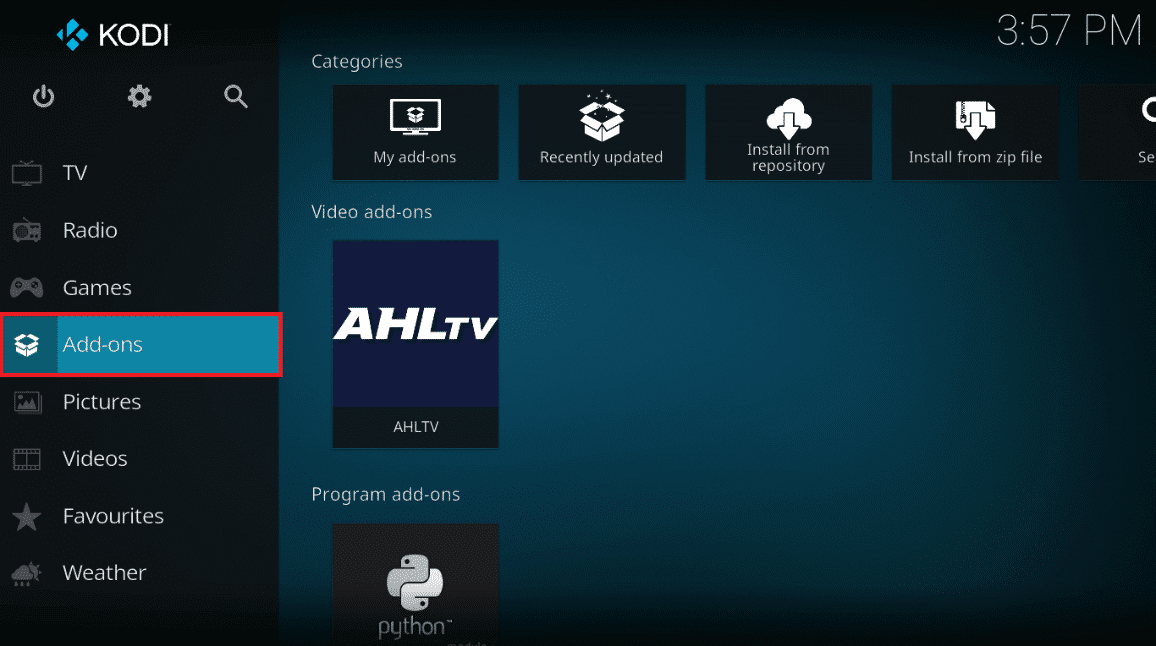
3. Kliknite na ikonu preglednika dodataka(Add-on browser icon) u gornjem lijevom kutu.
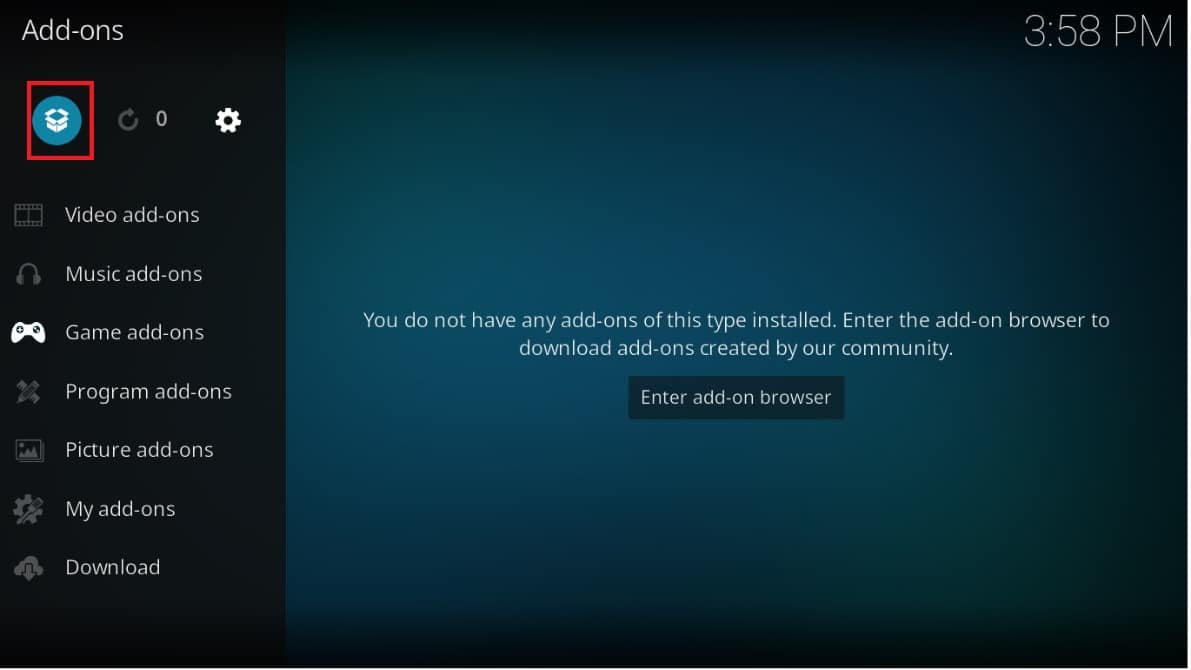
4. Kliknite na opciju Instaliraj iz spremišta(Install from repository) s popisa, kao što je prikazano.
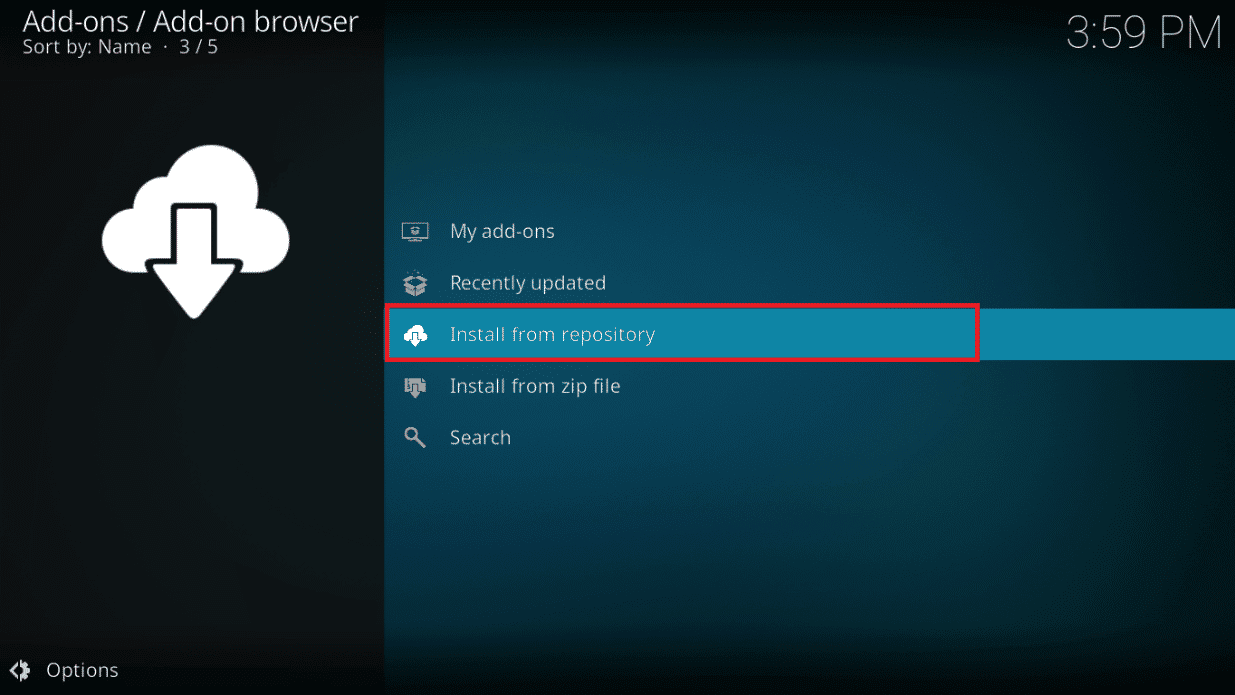
5. Odaberite opciju Video dodaci(Video add-ons) , prikazanu označenu.

6. Pronađite i instalirajte dodatak,(add-on) npr . NBC Sports Live Extra kao što je prikazano u nastavku.

7. Da biste učitali svoje dodatke, idite na opciju Dodaci(Add-ons) na lijevom oknu s glavne stranice i odaberite dodatak (add-on)NBC Sports Live Extra . Sada ćete svoje instalirane dodatke pronaći u odjeljku Video dodaci(Video add-ons ) .
Također pročitajte: (Also Read:) Popravite Hulu kod pogreške P-dev302(Fix Hulu Error Code P-dev302)
7. Atom Reborn
Ovaj dodatak je prije bio poznat kao Atom i bio je ograničen na nekoliko mjesta. To je televizijskim kućama otežalo dobivanje sadržaja koji su željeli gledati. Ažuriran je i ponovno radi ispravno(has been updated and is working properly) .

Često postavljana pitanja (FAQ)(Frequently Asked Questions (FAQs))
Q1. Kako koristiti NFL Kodi dodatke sigurno i diskretno?(Q1. How to use NFL Kodi addons securely and discreetly?)
Ans. Otmica dodataka(Kodi) najozbiljnija je prijetnja svim korisnicima Kodija(Addon) . To se događa kada se objavi zlonamjerno ažuriranje dobro poznatog dodatka koje zarazi vaše računalo ili ga pretvori u botnet. Isključivanje automatskih ažuriranja u Kodiju(Kodi) zaštitit će vas od otmice dodataka. Da biste to učinili, pokrenite Kodi . Idite na System > Addons > Updates i promijenite opciju u Obavijesti, ali nemojte instalirati ažuriranja(Notify, but do not install updates) .
Q2. Zašto moj dodatak ne radi?(Q2. Why is my add-on not working?)
Ans. Jedan od razloga zašto vaš dodatak ne radi je taj što je Kodi zastario. Idite na stranicu za preuzimanje za Kodi( download page for Kodi) i instalirajte najnoviju verziju.
Preporučeno:(Recommended:)
- Kako koristiti Windows 11 prazan prostor na traci zadataka(How to Use Windows 11 Empty Space on Taskbar)
- Kako onemogućiti alat za izrezivanje u sustavu Windows 11(How to Disable Snipping Tool in Windows 11)
- 15 najboljih alternativa OpenLoad filmova(15 Best OpenLoad Movies Alternatives)
- 15 najboljih besplatnih stranica za strujanje sporta(15 Top Free Sports Streaming Sites)
Nadamo se da su vam ove informacije bile korisne i da ste mogli naučiti kako gledati NFL na Kodiju(how to watch NFL on Kodi) . Javite nam koji vam je dodatak bio omiljeni. Također, ako imate bilo kakva pitanja/prijedloge u vezi s ovim člankom, slobodno ih ostavite u odjeljku za komentare.
Related posts
Kako popraviti da se Kodi stalno ruši pri pokretanju
Popravite da Kodi Mucky Duck Repo ne radi
Kako igrati Steam igre s Kodija
Kako gledati Kodi NBA igre
Top 10 najboljih dodataka za Kodi indijske kanale 2022
Kako zadržati status Microsoft Teams dostupnim
Kako ažurirati Kodi biblioteku
Kako uključiti tamni način rada Microsoft Outlooka
Kako aktivirati Windows 10 bez ikakvog softvera
Kako popraviti grešku aplikacije 0xc0000142
Popravi grešku zaključane datoteke sadržaja Steam (2022)
Popravite Logitech Gaming Software koji se ne otvara
Popravite Microsoft Setup Bootstrapper je prestao raditi
Kako postaviti Notepad++ kao zadani u sustavu Windows 11
Kako ubrzati Kodi u sustavu Windows 10
Kako popraviti softver Elara koji sprječava gašenje
Popravite čarobnjak za Kodi Ares koji ne radi u sustavu Windows 10
Kako igrati Chess Titans na Windows 10
Kako preuzeti Google karte za Windows 11
Kako preuzeti Steam igre na vanjski tvrdi disk
